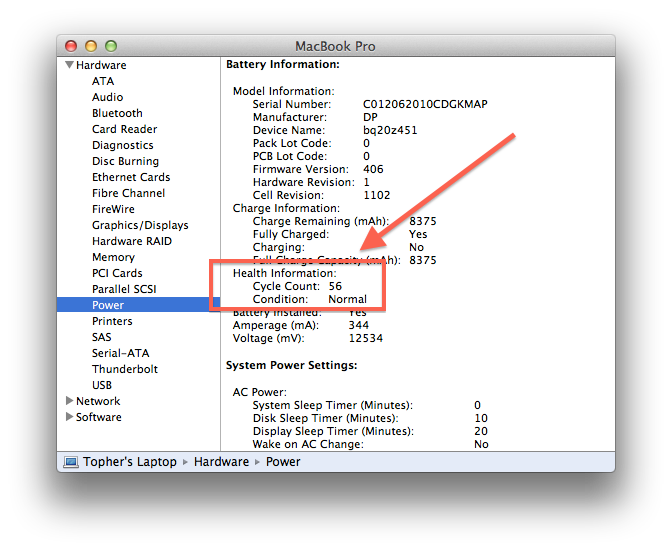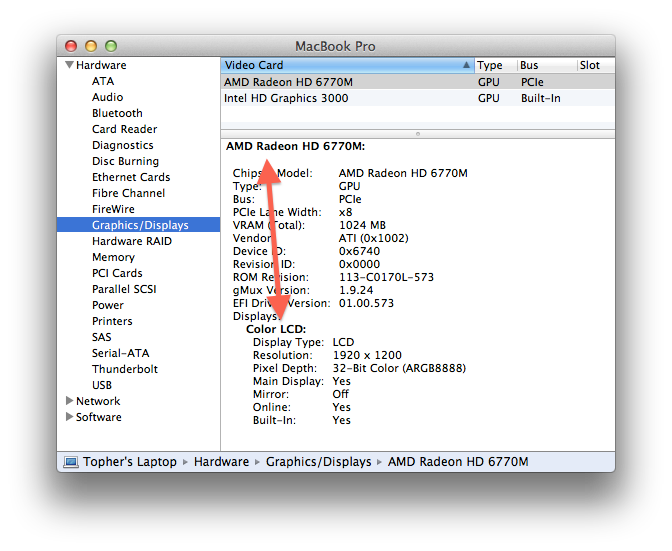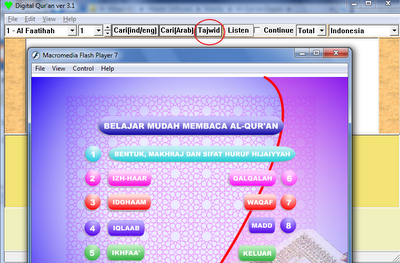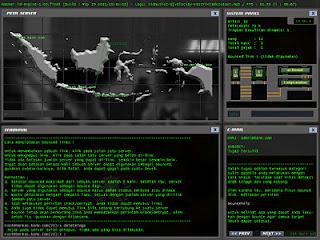Dialog antara polisi dengan Sopir Angkot
Polisi (Pol) : Selamat siang mas, bisa lihat Sim dan STNK?
Sopir ( Sop ) : Baik Pak?
Pol : Mas tau..kesalahannya apa?
Sop : Gak pak
Pol : Ini nomor polisinya gak seperti seharusnya (sambil nunjuk ke plat nomor
taksi yg memang gak standar) sambil langsung mengeluarkan jurus sakti mengambil
buku tilang?lalu menulis dengan sigap
Sop : Pak jangan ditilang deh? wong plat aslinya udah gak tau ilang kemana?
kalo ada pasti saya pasang
Pol : Sudah?saya tilang saja?kamu tau gak banyak mobil curian sekarang? (dengan
nada keras !! )
Sop : (Dengan nada keras juga ) Kok gitu! taksi saya kan Ada STNK nya pak , ini
kan bukan mobil curian!
Pol : Kamu itu kalo di bilangin kok ngotot (dengan nada lebih tegas) kamu terima
aja surat tilangnya (sambil menyodorkan surat tilang warna MERAH)
Sop : Maaf pak saya gak mau yang warna MERAH suratnya?Saya mau yg warna BIRU
aja
Pol : Hey! (dengan nada tinggi) kamu tahu gak sudah 10 Hari ini form biru itu gak
berlaku!
Sop : Sejak kapan pak form BIRU surat tilang gak berlaku?
Pol : Inikan dalam
rangka OPERASI, kamu itu gak boleh minta form BIRU? Dulu kamu bisa minta form
BIRU? tapi sekarang ini kamu Gak bisa? Kalo kamu gak kamu ngomong sama komandan
saya (dengan nada keras dan ngotot)
Sop : Baik pak, kita ke komandan bapak aja sekalian (dengan nada nantangin tuh
polisi)
Dalam hati saya ?berani betul sopir taksi ini ?
Pol : (Dengan muka bingung) Kamu ini melawan petugas!?
Sop : Siapa yg melawan!? Saya kan cuman minta form BIRU? Bapak kan yang gak mau
ngasih
Pol : Kamu jangan macam-macam yah? saya bisa kenakan pasal melawan petugas!
Sop : Saya gak melawan!? Kenapa bapak bilang form BIRU udah gak berlaku? Gini
aja pak saya foto bapak aja deh? kan bapak yg bilang form BIRU gak berlaku
(sambil ngambil HP)
Wah ? wah hebat betul nih sopir ?. berani, cerdas dan trendy ? (terbukti dia
mengeluarkan hpnya yang ada berkamera.
Pol : Hey! Kamu bukan wartawankan! ? Kalo kamu foto saya, saya bisa kandangin
(sambil
berlalu)
Kemudian si sopir taksi itupun mengejar itu polisi dan sudah siap melepaskan
?shoot pertama? (tiba-tiba dihalau oleh seorang anggota polisi lagi )
Pol 2 : Mas, anda gak bisa foto petugas sepeti itu
Sop : Si bapak itu yg bilang form BIRU gak bisa dikasih (sambil tunjuk polisi
yg menilangnya)
lalu si polisi ke 2 itu menghampiri polisi yang menilang tadi, ada pembicaraan
singkat terjadi antara polisi yang menghalau si sopir dan polisi yang menilang.
Akhirnya polisi yg menghalau tadi menghampiri si sopir taksi
Pol 2 : Mas mana surat tilang yang merah nya? (sambil meminta)
Sop: Gak sama saya pak?. Masih sama temen bapak tuh (polisi ke 2 memanggil
polisi yang menilang)
Pol : Sini tak kasih surat yang biru (dengan nada kesal)
Lalu polisi yang nilang tadi menulis nominal denda sebesar Rp..30.600 sambil
berkata ?nih kamu bayar sekarang ke BRI ? lalu kamu ambil lagi SIM kamu disini,
saya tunggu?..
Sop : (Yes!!) Ok pak ..gitu dong kalo gini dari tadi kan enak?
Kemudian si sopir taksi segera menjalnkan kembali taksinya sambil berkata pada
saya, ?Pak .. maaf kita ke ATM sebentar ya … mau transfer uang tilang . Saya
berkata ya silakan.
Sopir taksipun langsung ke ATM sambil berkata, ? ?Hatiku senang banget pak,
walaupun di tilang, bisa ngasih pelajaran berharga ke polisi itu.? ?Untung saya
paham macam2 surat tilang.?
Tambahnya, ?Pak kalo ditilang kita berhak minta form Biru, gak perlu nunggu 2
minggu untuk sidang Jangan pernah pikir mau ngasih DUIT DAMAI?. Mending bayar
mahal ke negara sekalian daripada buat oknum!?
Dari obrolan dengan sopir taksi tersebut dapat saya infokan ke Anda sebagai
berikut:
SLIP MERAH, berarti kita menyangkal kalau melanggar aturan Dan mau membela diri
secara hukum (ikut sidang) di pengadilan setempat.
Itupun di pengadilan nanti masih banyak calo, antrian panjang, Dan
oknum pengadilan yang melakukan pungutan liar berupa pembengkakan nilai tilai
tilang… Kalau kita tidak mengikuti sidang, dokumen tilang dititipkan di
kejaksaan setempat, disinipun banyak calo dan oknum kejaksaan yang melakukan
pungutan liar berupa pembengkakan nilai
tilang..
SLIP BIRU, berarti kita mengakui kesalahan kita dan bersedia membayar denda.
Kita tinggal transfer dana via ATM ke nomer rekening tertentu (kalo gak salah
norek Bank BUMN).
Sesudah itu kita tinggal bawa bukti transfer untuk di tukar dengan SIM/STNK
kita di kapolsek terdekat dimana kita ditilang.
You know what!? Denda yang tercantum dalam KUHP Pengguna Jalan Raya tidak
melebihi 50ribu! dan dananya RESMI MASUK KE KAS NEGARA.
info ini beritahukan teman, saudara sama keluarga Anda.
Berantas korupsi dari sekarang…..
sumber : http://unik.kompasiana.com/2012/02/19/trik-jitu-saat-ditilang-dari-teman-facebook/





 Kamis, November 29, 2012
Kamis, November 29, 2012
 a.roqieb damria
a.roqieb damria